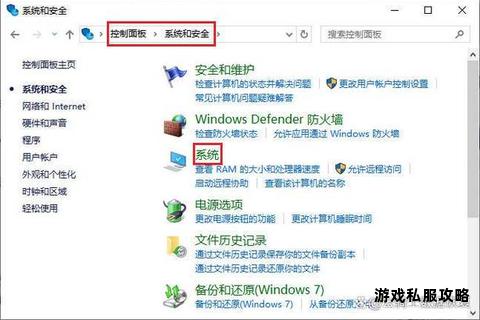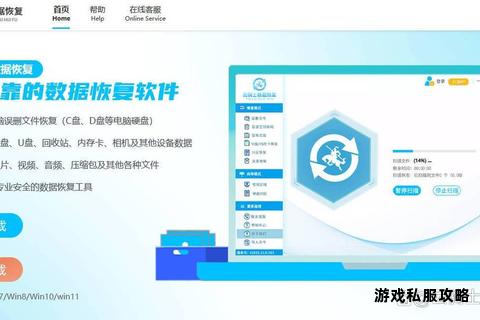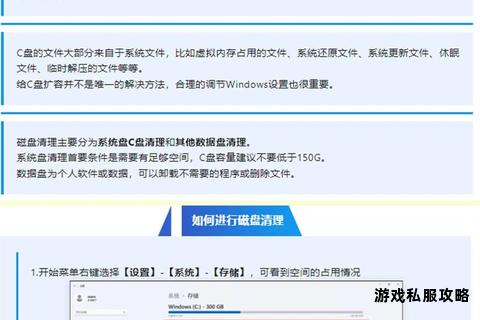硬盘清洗与下载全攻略 安全彻底数据清理与高效资源获取指南
19429202025-05-22电脑软件2 浏览
在数字化时代,硬盘的日常维护与文件下载的稳定性直接影响用户体验。无论是因硬盘空间不足导致下载中断,还是因系统文件损坏引发的清洗需求,用户都需要一套科学、高效的解决方案。本文将从硬盘清洗与下载的常见问题入手,提供多种实操性强的应对方法,并推荐适配的工具,帮助读者优化存储空间、保障数据安全,同时提升下载效率。
一、硬盘清洗的常见问题与解决方案
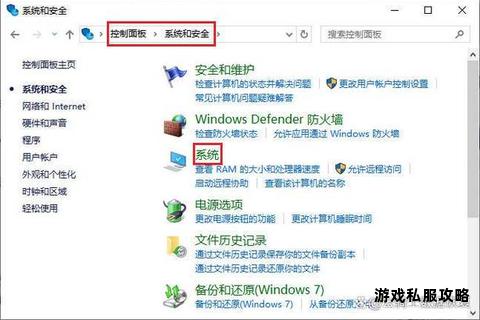
1. 硬盘空间不足导致下载中断
原因分析:下载文件需占用存储空间,若硬盘剩余空间不足,会导致任务失败或系统卡顿。
解决方案:
清理临时文件:通过Windows内置的“磁盘清理”工具删除系统缓存(如`%temp%`文件夹内容)。
删除冗余大文件:使用工具(如傲梅分区助手)扫描并删除长期未使用的视频、安装包等。
卸载非必要软件:通过控制面板移除占用空间大且不常用的程序。
释放更新缓存:手动删除`C:WindowsSoftwareDistributionDownload`中的更新残留文件。
2. 系统文件损坏引发的清洗需求
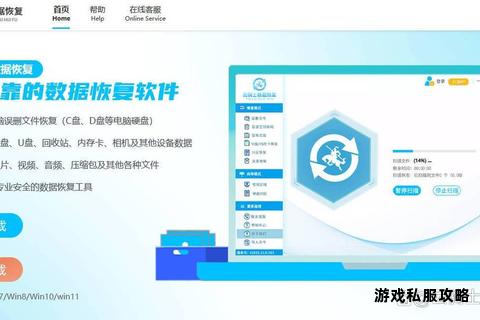
场景示例:系统更新失败、病毒感染后功能异常。
解决方案:
覆盖式系统修复:通过微软官网下载系统镜像,运行`setup.exe`进行原位升级,保留用户文件的同时修复系统核心文件。
安全擦除工具:使用EaseUS BitWiper或DBAN对硬盘进行多次覆盖擦除,彻底清除恶意软件或残留数据。
3. 旧系统文件占用空间
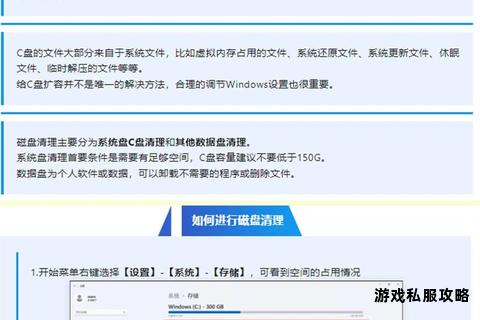
处理方法:
手动清理:进入“磁盘清理”工具,勾选“以前的Windows安装”选项,可释放多达20GB空间。
自动清理:系统默认保留旧文件10天,用户可等待自动清理或缩短保留周期。
二、下载过程中的典型问题与优化策略
1. 下载速度缓慢或卡顿
原因排查:
网络环境不佳:使用UU等网络加速工具优化路由,减少丢包率。
硬盘读写性能瓶颈:机械硬盘用户可升级至SSD,或关闭其他占用磁盘资源的程序。
解决方案:
限速调整:在下载软件中限制上传带宽,避免占用下载通道。
更换下载源:选择镜像站点或P2P资源分散下载压力。
2. 下载文件损坏或无法完成
应对措施:
校验文件哈希值:使用HashCheck等工具验证文件完整性。
断点续传功能:支持续传的下载工具(如IDM)可避免因网络中断导致的重复下载。
3. 下载路径权限问题
解决方法:
以管理员身份运行软件:解决权限不足导致的写入失败。
更改默认下载目录:避免指向系统保护文件夹(如Program Files)。
三、实用工具推荐与操作指南
1. 系统维护类工具
傲梅分区助手:支持大文件清理、分区调整,解决C盘空间不足问题。
EaseUS BitWiper:提供DoD 5220.22-M标准的多轮覆盖擦除,适合敏感数据销毁。
微软Media Creation Tool:官网镜像下载工具,支持系统原位修复。
2. 下载优化类工具
IDM(Internet Download Manager):多线程加速、断点续传,支持HTTP/FTP协议。
qBittorrent:开源BT下载客户端,可自定义连接数提升速度。
3. 数据恢复与应急工具
DiskGenius:支持分区修复、RAW格式恢复,应对误删或下载中断导致的数据丢失。
Recuva:轻量级免费工具,快速恢复临时下载文件。
四、注意事项与长期维护建议
1. 定期备份重要数据:使用云端存储或外部硬盘双重备份,避免清洗或下载失败导致数据丢失。
2. 避免频繁写入操作:SSD用户需注意擦除次数对寿命的影响,建议启用TRIM功能。
3. 监控硬盘健康状态:通过CrystalDiskInfo等工具检测S.M.A.R.T.参数,提前预警潜在故障。
4. 优化下载任务管理:设置同时下载任务数不超过3个,减少硬盘读写冲突。
通过上述方法,用户可系统化解决硬盘清洗与下载中的常见问题,结合工具的高效应用,既能保障数据安全,又能提升操作效率。实践中需根据具体场景灵活调整策略,例如机械硬盘与SSD的维护差异、家庭用户与企业级需求的工具选择等。持续关注存储技术动态,及时更新软硬件配置,将是长期稳定使用硬盘的关键。